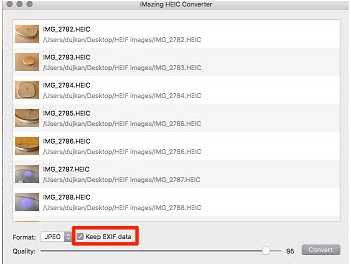Как конвертировать HEIC в JPG
HEIC – это новый формат графических файлов, который появился во всех моделях iPhone и iPad с предустановленной iOS 11. Этот файл разработанный специалистами, которые придумали MPEG. High Efficiency Image File Format – призван экономить дисковое пространство. Расширение будет использовано по умолчанию при съемке фото на iOS 11. Поскольку формат новый у пользователей могут быть некоторые проблемы в совместимости во время попыток открыть HEIC с другими платформами, которые компания Apple постаралась избежать. Но к счастью, при добавлении таких фото на популярные сервисы Instagram и Twitter они будут представлены в виде JPEG. Поэтому никто и не заметит разницы. В некоторых случаях нам нужно получить из этого формата – JPG. Но как конвертировать HEIC в JPG? Об этом мы и поговорим далее в статье.

Формат файлов HEIC
Содержание статьи:
Как HEIC перевести в JPG
Для того, чтобы получить из HEIC более известный и кроссплатформенный формат JPG можно воспользоваться специальными онлайн сервисами. Эти сервисы позволяют загружать фотографии HEIC на сервер для конвертации и на выходе вы получаете то же фото без потери качества, а в некоторых случаях, применив местные инструменты, даже лучшего.
Heictojpg.com — сервис для конвертирования HEIC в JPG
Формат вышел в свет вместе с новой операционной системой iOS 11 относительно недавно. Поэтому сервисы по конвертированию HEIC в JPG выглядят простыми и еще не успели «обрасти» всякими дополнительными возможностями и функциями. Таким является сервис Heictojpg.com. Он позволяет обрабатывать одновременно до 30 файлов, что существенно упростит вам задачу. Хорошая новость также заключается в том, что файлы HEIC, которые будут конвертированы в JPG оптимизируются на сайте с помощью JPEGmini, что способствует уменьшению файла, но качество будет прежним. Чтобы воспользоваться сервисом и конвертировать файлы:
- Перейдите на сайт – heictojpg.com.
- Прямо перед вами откроется окно, в котором изображена пиктограмма со стрелочкой, символизирующей загрузку. Нажмите на нее.
- После нажатия откроется окно с выбором файлов на вашем компьютере. Выбрав файлы и загрузив их на сервер сервиса, конвертируйте файлы в JPG. После чего можно выгружать их снова в компьютер.

Интерфейс инструмента heictojpg
Cloudconvert – трансформирует расширения фотографий
Этот сервис поддерживает более 200 различных форматов для конвертации в любом направлении. CloudConver работает в облаке, поддерживающее также форматы архивов. Работает со всеми известными сервисами – Google Drive, Dropbox, OneDrive. После того, как вы загрузите свой heic файл, система предоставляет выбрать пользователю формат для конвертации. Выбор ограничен набором форматов сервиса. Также стоит быть осведомленными о выбранном формате, из png изображения не получиться сделать видео. Если вы загрузили на сервис файл с большим размером, то его обработка и конвертация занимает некоторое количество времени. Уведомления можно настроить, указав ваш майл-адрес. Когда файл будет готов, система вас оповестит сообщением по почте. Сервис предоставляет API, который позволяет разместить инструменты Cloudconvert на своем сайте или приложении. Чтобы воспользоваться сервисом:
- Перейдите на главную страницу конвертера — cloudconvert.com/heic-to-jpg.
- Вы попадаете на страницу, где посреди экрана будет кнопка для загрузки ваших .heic файлов на сервис. Выберите файл и нажмите «Ок».
- После этого ваш файл отобразиться в узком окне посреди монитора, напротив названия вашего файла есть кнопки, нажав которые вы можете выбрать в какой именно вид и формат документа вы хотите конвертировать свой файл.
- Рядом также имеется кнопка настроек, нажав на нее можно выбрать детали, которые будут применены после обработки, такие как: повернуть вправо на 90 градусов, автоориентация и т.д.
- Начать конвертацию нужно, нажав красную кнопку, справа внизу – «Start Conversion».

Конвертирование изображений в cloudconvert
iMazing — удобное приложение конвертер с оффлайн версией
Отличием данного сервиса является наличие отдельной программы, которую можно скачать на ПК для дальнейшей конвертации оффлайн. Новый формат HEIC удивительно хорош тем, что сохраняя качество файла, уменьшая его размер. Но все же недостаток есть в несовместимости с многими другими платформами.
Окно десктопной программы iMazing
С сервисом iMazing HEIC вы можете работать с новым форматом от Apple, не задумываясь о совместимости. Программа является полностью бесплатной. Его особенностями являются преобразование не только с HEIC в JPG, но и в PNG и ряд других графических форматов. Быстрый в использовании, конвертация проходит быстрее, в сравнении с другими подобными приложениями. Файлы не обязательно загружать через специальное окно, можно это сделать простым перетаскиванием фото с папок компьютера прямо в окно программы. Программа проста в использовании и с рабой в ней разберется даже рядовой пользователь. Чтобы скачать приложение, перейдите по ссылке – https://imazing.com/ru/download/windows.
Вконтакте
Одноклассники
| Расширение файла | .jpg |
| Категория файла | images |
| Описание | JPG – популярный графический формат, отличающийся высокой степенью сжатия, что приводит к снижению качества изображения. Использует технологию кодирования плавных цветовых переходов, предоставляя возможность многократно сократить объем данных в процессе записи изображения. Из-за малых размеров востребован у владельцев веб-сайтов, позволяя реально экономить трафик. Также нередко применяется в картах памяти цифровых видеокамер. Алгоритм JPG оптимально подходит для сжатия фотографий и картин, в которых присутствуют реалистичные сюжеты с незначительной контрастностью цветов. Не рекомендуется использовать этот формат для сжатия чертежей и различных видов графики, так как сильный контраст между рядом находящимися пикселами провоцирует появление видимых артефактов. |
| Технические детали | Процедура сжатия цифровых изображений в формате JPG осуществляется в несколько этапов. Сначала фотография преобразуется в цветовое пространство YCbCr, затем она делится на квадраты для определения верхнего диапазона цветового спектра. В завершение производится кодирование цветов и яркости. JPEG использует систему сжатия «с потерями» и технологию дискретного косинусного преобразования. Формат выступает одновременно стандартом ИСО и Международного союза электросвязи. Пропорция сжатия файла находится в диапазоне от 10:1 до 100:1. При этом снижение качества изображения может варьироваться от незначительного до существенного. |
| Программы | Adobe Photoshop Adobe Suite Apple Preview Corel Paint Shop Pro Most web browsers |
| Разработчик | The JPEG Committee |
| MIME type | image/jpeg |
onlineconvertfree.com
Конвертеры HEIC в JPG формат
На сегодняшний день существует большое количество графических форматов. Одни из них являются широко используемыми и применяемыми повсеместно. Другие менее популярны, но являются также достойными внимания пользователей. С появлением новых устройств графических расширений становится все больше. Проблемой является то, что не все программы и сервисы их распознают. Поэтому появляется необходимость изменить их на более узнаваемые. В этой статье мы рассмотрим конвертеры расширения HEIC в популярный JPG формат.
Содержание статьи:
Что представляет собой формат HEIC
Для пользователей, которые не сталкивались с устройствами Apple, этот формат будет незнаком. HEIC — это расширение графических файлов, разработанное для версии iOS. Впервые он появился на гаджетах в 2017 году в 11 версии iOS. Формат имеет и другое название — HEIF. Аббревиатура расшифровывается как «формат изображений высокой эффективности». HEIC разрабатывался той же группой, которая создала MP4, MP3. Все изображения в iOS 11 используются по умолчанию это расширение, которое легко можно конвертировать в JPG. Разработчики смогли реализовать в нем лучшие качества графического формата.
В HEIC удалось уменьшить размер получаемого файла по сравнения с растровым JPG. При этом по качеству нет никаких различий. Еще одной уникальной функцией нового формата является поддержка прозрачности.
Рассмотрим подробнее преимущества и недостатки этого формата:
- Формат HEIC может вмещать сразу несколько изображений;
- В нем размещена дополнительная информация о времени изменения файла;
- Реализована поддержка 16 битных цветов, в то время как у JPG восьми битная палитра;
- Поддержка прозрачности.
Теперь рассмотрим какие недостатки имеет формат HEIC:
- Поддерживается только новыми операционными системами, начиная с Mac High Sierra;
- Формат является запатентованным, что затрудняет его использование в проектах других программ и цифровых продуктов. Не поддерживается на операционных системах Windows.
HEIF (или HEIC) является графическим форматом, в котором можно сохранять разные изображения. Он во многом схож с JPG, но поддерживает прозрачность и имеет 16-битную цветовую палитру.
Читайте также: Как объединить несколько файлов TIFF в один.
Конвертация HEIC в JPG онлайн
Для того, чтобы использовать изображение HEIC в интернете или просто отредактировать его в графическом редакторе Adobe Photoshop, вам необходимо преобразовать сначала его в JPG. Ведь это расширение многие программы просто не распознают. Для этого можно воспользоваться онлайн конвертером, который находится по адресу https://heictojpg.com.
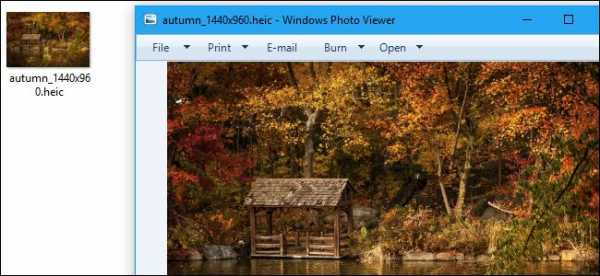 Онлайн конвертер heictojpg
Онлайн конвертер heictojpgЭтот сайт интуитивно понятен, несмотря на то, что он на английском. Все, что вам нужно, это нажать на кнопку в виде стрелочки на главной странице.
Затем следуйте инструкции:
- Откроется проводник, где нужно выбрать файл с расширением .heic.
- Можно также переместить файлы мышью в окно сайта. Одновременно можно загрузить до 50 файлов.
- После конвертации вы сможете загрузить файлы на свой ПК.
Online-converting.ru — простой бесплатный конветер
Heictoconver.com не единственный сайт конвертирования HEIC в растровый JPG, который вы можете использовать. В сети также есть еще несколько сайтов, например, https://online-converting.ru/image/. Он имеет русскоязычный интерфейс и более обширные настройки файлов. Здесь можно конвертировать не только в JPG, но и в другие форматы. Вы также можете выбрать изображение из интернета. Для этого нужно нажать «Онлайн файл» и вставить в появившуюся строку ссылку. Можно выбирать глубину цвета, качество исходного файла, тип сжатия и другое.
Чтобы изменить формат для вашего HEIC изображения:
- Нажмите зеленую кнопку «Локальный файл» и далее «Выберите файл», чтобы найти нужный через проводник ОС.
- Когда файл загрузится, выберите необходимые настройки.
- Нажмите внизу страницы кнопку «Конвертировать».
 Конвертирование HEIC при помощи online-converting.ru
Конвертирование HEIC при помощи online-converting.ru
Сайт позволяет преобразовывать не только изображения, но и книги, видео, архивы, музыку и другое. В главном окне сайта, возле его названия нужно выбрать подходящий раздел для других задача.
Это интересно: Pizap онлайн фотошоп на русском.
iMazing — программа для конвертации изображений в .jpg
Одной из популярных настольных программ для конвертации графического формата HEIC является iMazing. Этот конвертер позволяет преобразовывать не только формат iOS в JPG, но и в другие популярные форматы, например, PNG. Программа бесплатная и достаточно простая в использовании. Чтобы загрузить iMazing для Windows или Mac, перейдите по ссылке https://imazing.com/heic.
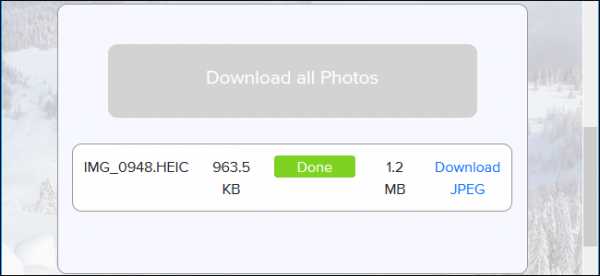 Программа iMaznig
Программа iMaznigПо умолчанию сайт на английском, вы можете выбрать пиктограмму флага справа и найти в списке русский.
Порядок действий:
- Установите и запустите программу.
- Добавлять файлы для конвертации в iMazing можно обычным перетаскиванием.
 Добавление файлов в iMazing
Добавление файлов в iMazing - Выберите внизу окна нужное расширение JPG или PNG. Рядом выберите кнопку, чтобы указать путь сохранения готовых файлов.
- И напротив выберите кнопку «Convert».
Здесь практически нет других функциональных кнопок, поэтому перепутать будет очень трудно. После конвертации файлы можно будет найти в той же папке, которую вы указали.
CopyTrans — конвертер .heic для ОС Windows
Если вы часто работаете с графическими форматами в Windows, то программа CopyTrans будет отличным помощником. Она позволит конвертировать и просто просматривать изображения в новом формате. Программа отлично встраивается в контекстное меню Windows и может работать прямо оттуда. Скачать её можно по адресу https://www.copytrans.net/copytransheic/.
Порядок действий:
- Скачайте и установите программу CopyTrans.
- Откройте любое изображение в формате .heic.
- Нажмите по нему правой кнопкой мыши и выберите пункт контекстного меню «Convert to JPEG with CopyTrans.
 Пункт в контекстном меню Windows для конвертирования HEIC
Пункт в контекстном меню Windows для конвертирования HEIC - После этого изображение изменит формат на указанный.
Этот конвертер позволяет открывать файлы HEIC в офисных приложениях Microsoft Office, PowerPoint и других. Она является бесплатной и доступна для всех версий Windows, начиная с 7.
Рекомендуем к прочтению: Как разрезать фото на части онлайн.
Как сделать, чтобы iPhone использовал другой формат для изображений
Если для вас является неудобным использование формата HEIC в вашем устройстве, вы можете изменить настройки и сохранять фото в других, более популярных форматах (например, JPG).
Чтобы это сделать, вам необходимо:
- Открыть настройки iPhone и найти раздел «Камера».
- Здесь нужно найти пункт «Форматы».
- В этом разделе должно быть 2 пункт: «Наиболее совместимые» и «Высокая эффективность».
 Настройки формата по умолчанию в iPhone
Настройки формата по умолчанию в iPhone - Чтобы смартфон подбирал для сделанных изображений более популярные форматы, выберите «Наиболее совместимые».
Теперь все сохраненные изображения будут храниться в формате JPG. Этот формат является также достаточно экономным, так как использует сжатие с потерями. Для обычных пользователей разница в качестве изображений, созданных в разном формате будет практически незаметна.
В данной статье мы разобрали, какие конвертеры для преобразования HEIC в растровый JPG формат наиболее популярны, и как пользоваться такими программами.
it-doc.info
Как открыть файлы HEIC в Windows (или преобразовать их в JPEG)
Как открыть файлы HEIC в Windows (или преобразовать их в JPEG)
IPhone и iPad от Apple теперь снимают фотографии в формате HEIF, но Windows пока его не поддерживает. Разберёмся, как открывать HEIC в Windows или преобразовать их в JPEG.
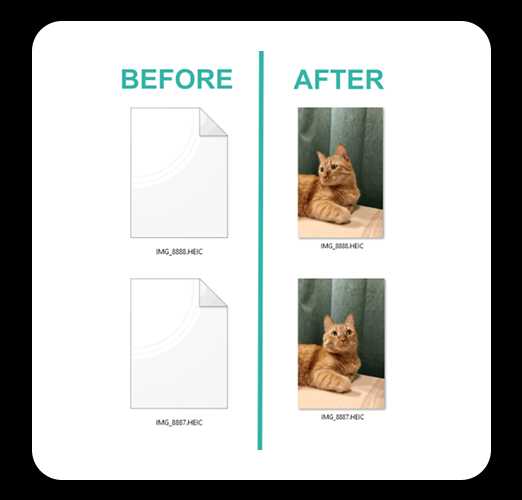
Что такое HEIF и HEIC?
Формат HEIF создает изображения с меньшим размером файла и более высоким качеством изображения по сравнению со старым стандартом JPEG. Другими словами, HEIF лучше, чем JPEG. Новый формат изображения основан на формате сжатия видео высокой эффективности, также известном как HEVC или H.265.
Но HEIF — это не только размер файлов. Изображения HEIF предлагают множество функций, которые недоступны в формате JPEG. Например, прозрачность и 16-битный цвет. Вы можете применять такие изменения, как вращение, обрезка, титры и наложения к изображениям HEIF и они будут сохраняться без изменения основного изображения. Это означает, что вы можете отменить эти изменения позже, если хотите.
Если вы снимаете фотографию на iPhone или iPad, то эта фотография сохраняется в файле изображения с расширением .HEIC. HEIC — это формат контейнера, который может хранить звуки и изображения, закодированные в формате HEVC.
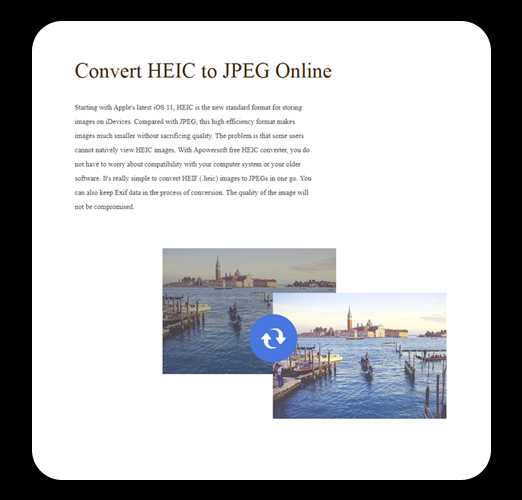
Windows 10
Если вы обновляете Windows 10, то в Microsoft Store можете скачать специальный кодек, позволяющий просматривать файлы HEIC.
Откройте Store на «Расширения для изображений HEIF» . Нажмите кнопку «Получить», чтобы загрузить и установить бесплатные кодеки на вашем ПК.
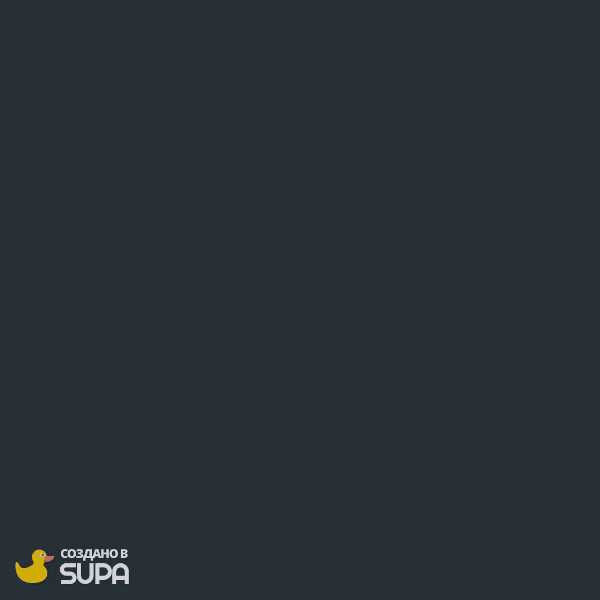
Теперь вы можете открывать файлы HEIC, как и любое другое изображение, — просто дважды щелкните их, и они откроются в приложении «Фото». Windows также покажет эскизы изображений HEIC в Проводнике.
Открытие и конвертация с помощью программы
1. Загрузите и установите CopyTrans HEIC для Windows. Этот инструмент обеспечивает полную поддержку изображений HEIC в операционных системах Microsoft.
2. Теперь вы сможете открывать файлы HEIC в Проводнике Windows 10 (или Windows Explorer в Windows 7) стандартной программой для просмотра изображений.
Возможно вам придется перезагрузить компьютер или, по крайней мере, выйти и войти в систему.

CopyTrans HEIC также позволяет вам преобразовать файл в JPEG. Нажмите правой кнопкой мыши на файл и в контекстном меню выберите Convert to JPEG with CopyTrans. Вы получите копию изображения в .JPEG в той же папке.

Открытие и конвертация с помощью веб-сервиса
Если вы не хотите устанавливать программное обеспечение, то можно использовать инструмент онлайн-конвертации. Зайдите на сайт heictojpg.com и загрузите до 50 фотографий за раз. Сервис преобразует эти файлы в JPEG и вы сможете их загрузить обратно на компьютер.

Предупреждение! Настоятельно не рекомендую загружать в веб-сервисы личные фотографии. Ну, просто на всякий случай.
В будущем, надеюсь, Microsoft Windows 10 и Adobe Photoshop получат поддержку изображений HEIF и файлов HEIC. Пока же вам придется полагаться на сторонние инструменты.
Спасибо, что читаете! Подписывайтесь на мой канал в Telegram и Яндекс.Дзен. Только там последние обновления блога и новости мира информационных технологий.
Также, читайте меня в социальных сетях: Facebook, Twitter, VK, OK.
Мне нужна ваша помощь
Для своевременного наполнения сайта, его продвижения, развития, а также, конечно, оплаты хостинга мне необходима помощь от вас, читатели. Подробнее о донатах читайте на специальной странице. На данный момент есть возможность поддержать меня через Яндекс Деньги, WebMoney и PayPal.
Все собранные средства будут пущены на развитие сайта и редкое пиво для автора!
levashove.ru
Как перевести Формат HEIC в JPG: пошаговая инструкция
Расширение heic появилось не так давно. Этот формат использовали разработчики в новых моделях IPhone. Фотографии, сделанные устройством, по умолчанию сохраняются в данном расширении. Это позволяет значительно уменьшить объём занимаемого ими места. При загрузке снимков на популярные социальные сети, они автоматически меняют формат. Но просмотреть картинки на Windows не получится. Что же делать, если для работы и удобства необходимо формат Heic перевести в jpg? В этом случае пользователю могут помочь способы, которые будут рассмотрены ниже.
1 способ: онлайн-перевод формата HEIC в JPG
Чтобы преобразовать один формат в другой, можно воспользоваться услугами онлайн-конвертера. При этом после обработки изображения, качество не изменится. А если воспользоваться инструментами для корректирования, то в некоторых случаях, его можно даже улучшить.
Heictojpg.com. Позволяет одновременно преобразовать до 50 файлов.
Вся работа осуществляется бесплатно, без предварительной регистрации.
Этапы действий:
1.Необходимо перейти на сайт для онлайн перевода, который доступен по ссылке https://heictojpg.com/.
2. Загрузить файлы, которые необходимо изменить.
3. После окончания конвертации, изображения автоматически загрузятся на устройство.
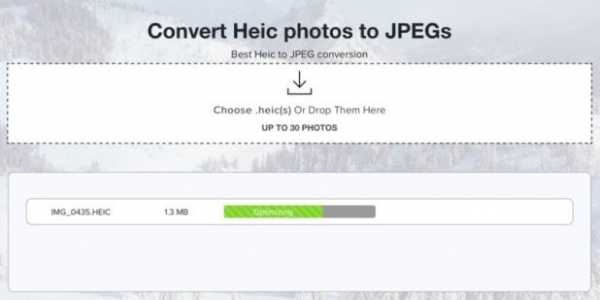
Данный сервис является не единственным в интернете, который позволяет конвертировать Heic в Jpg онлайн.
Для тех, кто хочет изменить расширение, но не знает как перевести один формат другой, существуют и другие сайты:
- https://heic2jpeg.com/ru/;
- https://online-converting.ru/image/;
- https://freetoolonline.com/heic-to-jpg.html.
Все сервисы работают аналогично представленному выше: после перехода по ссылке, нужно открыть heic онлайн и дождаться его преобразования.
Друзья, узнайте также как перевести файл Excel в PDF и PDF в WORD
2 способ: преобразование в программе
Специально разработанная программа iMazing — конвертер файлов, совместима со следующими устройствами:
Приложение позволяет без потери качества перевести из heic в jpg любое изображение.
Достоинства программы:
- Проста в управлении.
- Быстрая конвертация.
- Совершенно бесплатная.
- Имеется возможность сохранить файл не только в JPG, но и PNG.
- Поддерживает цветовые профили.
Скачать программу можно по ссылке https://imazing.com/heic.
Весь процесс перевода происходит в несколько шагов:
1.Открыть установленную программу.
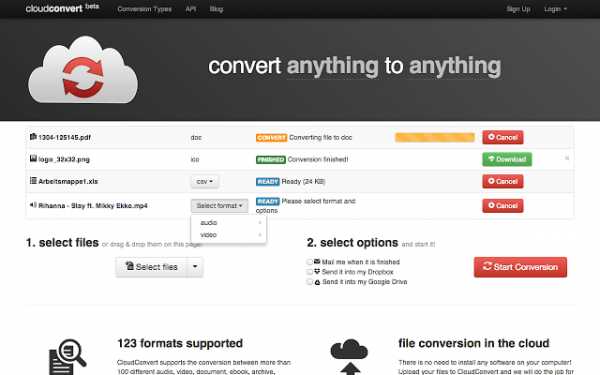
2. Добавить необходимые файлы.
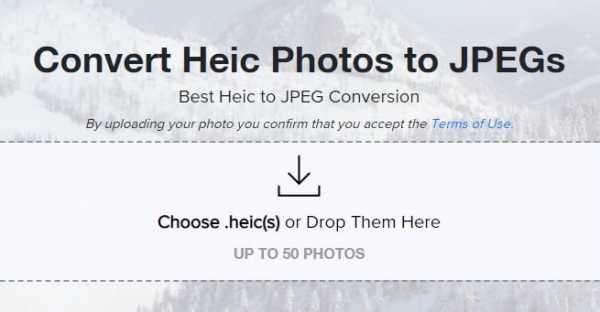
3. Выбрать расширение.
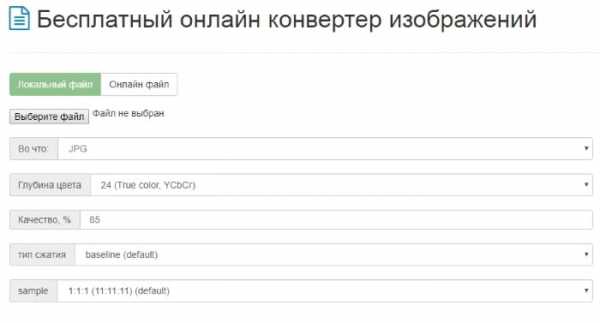
4. Отметить путь сохранения картинок и нажать «convert».
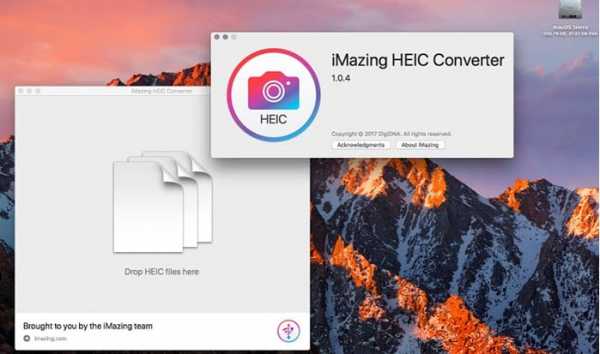
Описанные способы помогут без затруднения преобразовать любое изображение.
virtualniy-mir.ru
5 лучших конвертеров — Kompot Journal
Тот, у кого есть iPhone 6 (и старше) хоть раз, но точно сталкивался с этой болью: непонятным и неоткрываемым на компьютере Windows форматом HEIF. История эта началась ещё во время релиза iOS 11: именно тогда Apple официально отказалась от устаревшей технологии сжатия JPEG в пользу более эффективной HEIF. Теперь когда вы переносите свои фотографии на Windows, то они форматируются в HEIC.
Если потанцевать 10-15 минут с бубном, то их можно просмотреть на компьютере. Ну а как быть, если хочется распечатать фото или сделать слайд-шоу в каком-либо онлайн-сервисе? Неужели нужно отправлять самому себе в соцсети, и выгружать из них с «шакальным качеством»? Зачем так себя мучить?
Лучшие конвертеры для преобразования heic в jpeg
iMazing HEIC Converter
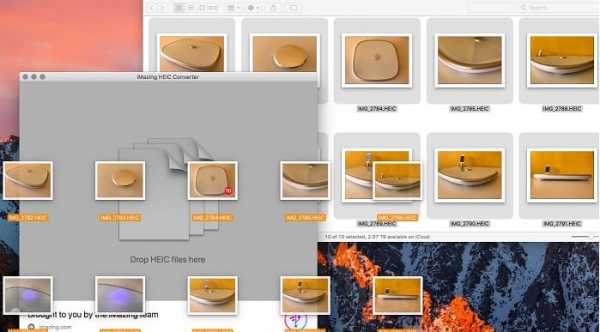
Приложение, созданное для серийной конвертации из heic в jpeg или png. Главное преимущество: цена. Её просто нет! Бесплатная программа занимает меньше 30 МБ и работает как на Windows, так и на Mac: что ещё нужно для счастья?
Работать в ней так же просто, как и запустить: просто перетаскиваете нужные фотографии, выбираете требуемый формат и качество фотографий, решаете, сохранять ли метаданные фотографий и указываете путь.
JPEGmini
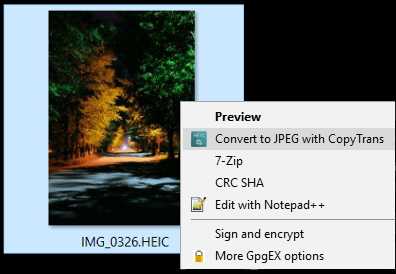
Твои фото на диете, а ты ещё нет.
Нет возможности скачать приложение? Работайте онлайн! Принцип работы этого сайта тот же самый, но учитывайте, что за раз вы можете обработать максимум 50 фотографий. Если вы захотели перевести в jpeg-формат всю свою галерею за последние полгода, то вам придется немного покорпеть перед компьютером.
CoolUtils
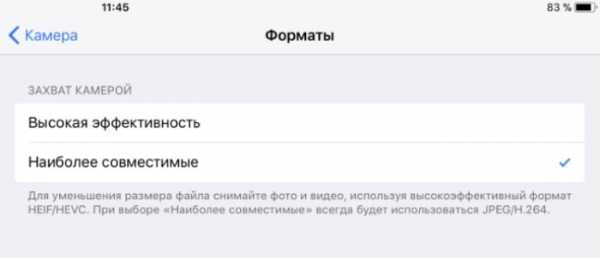
Ещё один веб-конвертер, который за считанные минуты переконвертирует ваши фотографии. Выбираете нужный формат — и погнали!
CopyTrans HEIC
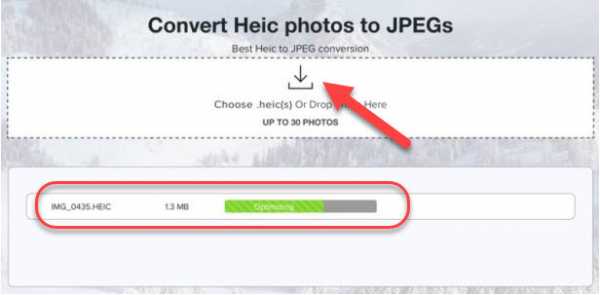
Хотите просто «видеть» HEIC файлы без конвертации? Не проблема! CopyTrans HEIC выступает плагином для стандартного Просмотрщика Фото от Windows. Нужно срочно конвертировать файлы? Просто нажимаете правую кнопку мыши на требуемых файлах, и готово.
Нужно добавить картинку в презентацию, а для конвертации времени нет? Вам опять придет на помощь это приложение. Просто добавьте нужное фото в PowerPoint, Word или Excel: CopyTrans сработает как плагин, который позволит вставить HEIC-картинку в документ. Работает с Office 2010 и младше.
Apowersoft
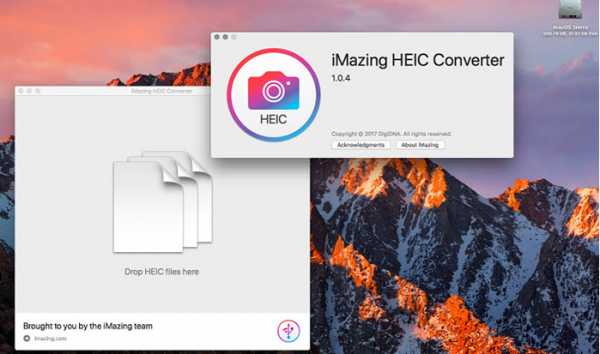
Простой минималистичный конвертер из heic в jpeg, который позволит вам выбрать, оставлять ли Exif-данные.
Как видите, конвертация из heic в jpeg не представляет собой ничего сложного. Просто выбираете любой сервис, а он сделает всё за вас!
kj.media
Как открыть файл HEIC (HEIF) в Windows (или конвертировать HEIC в JPG)
  windows
С недавних пор пользователи стали сталкиваться с фотографиями в формате HEIC/HEIF (High Efficiency Image Codec или Format) — последние iPhone с iOS 11 по умолчанию снимают в этом формате вместо JPG, то же самое ожидается и в Android P. При этом по умолчанию в Windows эти файлы не открываются.
В этой инструкции подробно о способах открыть HEIC в Windows 10, 8 и Windows 7, а также о том, как конвертировать HEIC в JPG или настроить iPhone таким образом, чтобы он сохранял фотографии в привычном формате. Также в конце материала — видео, где всё изложенное показано наглядно.
Открытие HEIC в Windows 10
Начиная с версии 1803 Windows 10 при попытке открыть файл HEIC через приложение фотографии предлагает скачать необходимый кодек из магазина Windows и после установки файлы начинают открываться, а для фотографий в этом формате появляются миниатюры в проводнике.
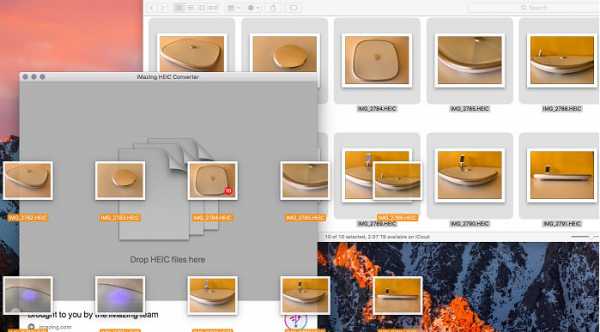
Однако, есть одно «Но» — ещё вчера, когда я готовил текущую статью, кодеки в магазине были бесплатными. А уже сегодня, при записи видео на эту тему обнаружилось, что Microsoft хочет за них 2 доллара.
Если у вас нет особенного желания платить за кодеки HEIC/HEIF, рекомендую использовать один из описанных далее бесплатных способов открыть такие фото или конвертировать их в Jpeg. А быть может Microsoft со временем «одумается».
Как открыть или конвертировать HEIC в Windows 10 (любых версий), 8 и Windows 7 бесплатно
Разработчик CopyTrans представил бесплатное ПО, которое интегрирует поддержку HEIC в Windows последних версий — «CopyTrans HEIC for Windows».
После установки программы, в проводнике появятся миниатюры для фотографий в формате HEIC, а также пункт контекстного меню «Convert to Jpeg with CopyTrans», создающий копию этого файла в формате JPG в той же папке, где находится исходный HEIC. Просмотрщики фотографий также получат возможность открывать этот тип изображений.
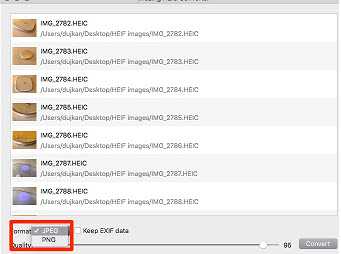
Скачать CopyTrans HEIC for Windows можно бесплатно с официального сайта https://www.copytrans.net/copytransheic/ (после установки, когда будет предложено перезагрузить компьютер, обязательно сделайте это).
С большой вероятностью, популярные программы для просмотра фото, в ближайшем будущем начнут поддерживать формат HEIC. На текущий момент это умеет делать XnView версии 2.4.2 и новее при установке плагина http://www.xnview.com/download/plugins/heif_x32.zip
Также, при необходимости, вы можете конвертировать HEIC в JPG онлайн, для этого уже появилось несколько сервисов, например: https://heictojpg.com/
Настройка формата HEIC/JPG на iPhone
Если вы не хотите, чтобы ваш iPhone сохранял фото в HEIC, а требуется обычный JPG, настроить это можно следующим образом:
- Зайдите в Настройки — Камера — Форматы.
- Вместо «Высокая эффективность» выберите «Наиболее совместимые».

Еще одна возможность: можно сделать так, чтобы фото на самом iPhone хранились в HEIC, но при передаче по кабелю на компьютер конвертировались в JPG, для этого зайдите в Настройки — Фото и в разделе «Перенос на Mac или ПК» выберите пункт «Автоматически».
Видео инструкция
Надеюсь, представленных способов будет достаточно. Если же что-то не получается или стоит какая-то дополнительная задача по работе с этим типом файлов, оставляйте комментарии, я постараюсь помочь.
А вдруг и это будет интересно:
remontka.pro

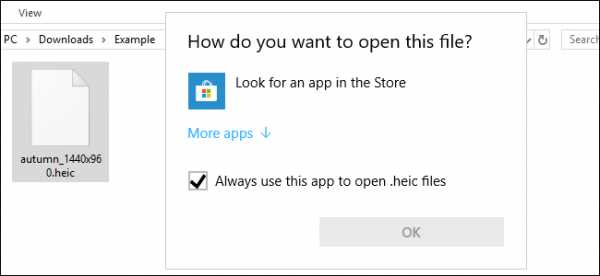
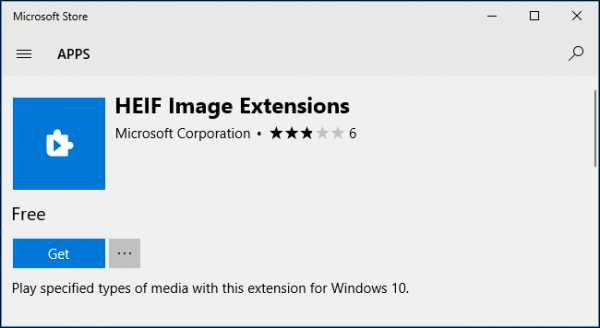
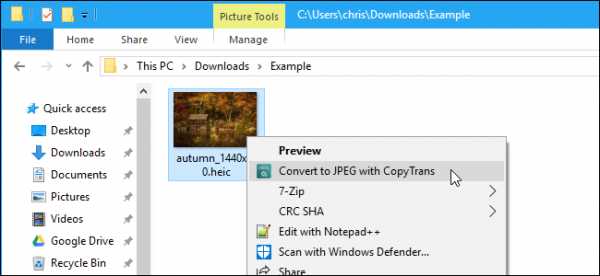 Конвертирование HEIC при помощи online-converting.ru
Конвертирование HEIC при помощи online-converting.ru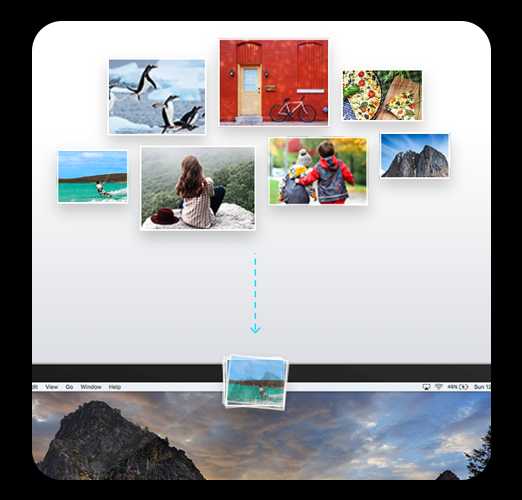 Добавление файлов в iMazing
Добавление файлов в iMazing Пункт в контекстном меню Windows для конвертирования HEIC
Пункт в контекстном меню Windows для конвертирования HEIC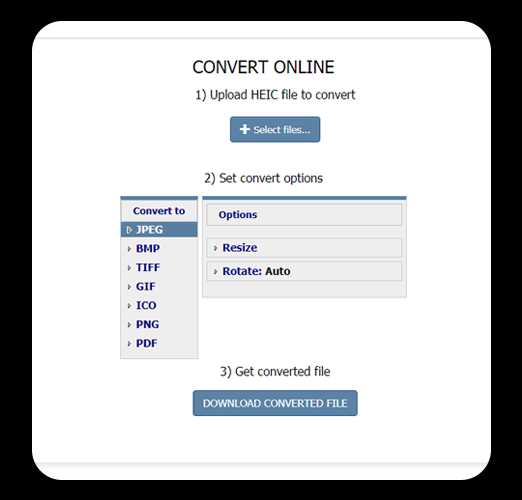 Настройки формата по умолчанию в iPhone
Настройки формата по умолчанию в iPhone